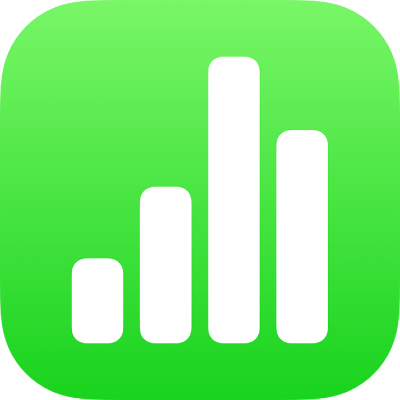
在 iPad 上的 Numbers 中邀請其他人合作
你可以傳送連結來邀請其他人與你即時合作試算表。每個正在編輯試算表的人都可以看見他們所做的更改。
依照預設,只有你邀請合作試算表的對象可以取用試算表並進行更動。你也可以更改權限來允許以下動作:
讓任何擁有連結的人都可以取用試算表
「僅限檢視」權限,讓其他人無法進行更改
邀請其他人合作
若要邀請其他人合作試算表,你必須先將試算表存儲在 iCloud 中。請確認你使用 Apple ID 登入並已將 Numbers 設定為使用 iCloud 雲碟。
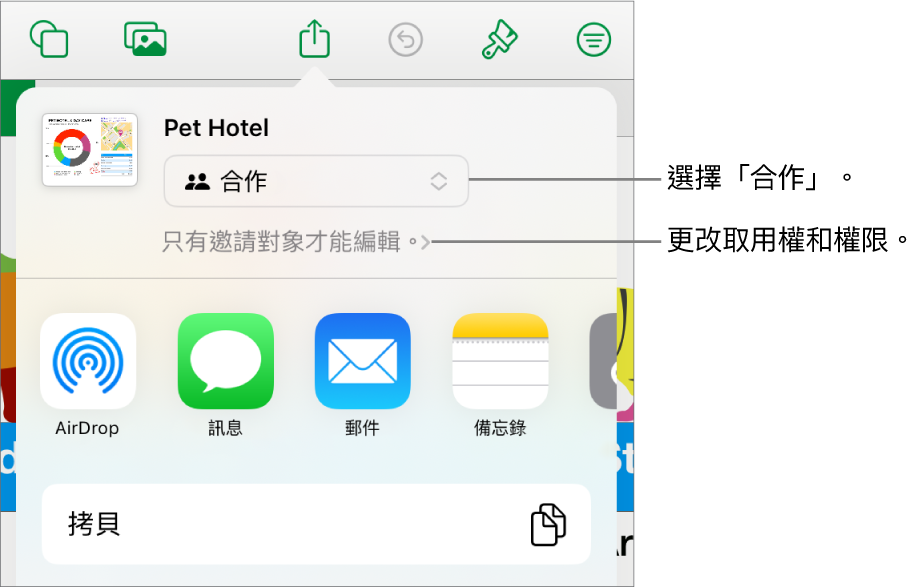
請執行以下其中一項操作:
如果試算表已開啟:點一下工具列中的
 。若你沒有看見按鈕,請點一下螢幕最上方的
。若你沒有看見按鈕,請點一下螢幕最上方的 ,然後點一下
,然後點一下  。
。如果試算表已關閉:在試算表管理器或「檔案」App 中,打開「iCloud 雲碟」中的 Numbers 檔案夾,然後點一下右上角的「選擇」按鈕。點一下試算表(出現一個勾選符號),然後點一下螢幕底部的「共享」。
若試算表並未儲存在「iCloud 雲碟」,依照將其搬移至此的提示。
在「可取用的成員」下方,點一個選項:
你邀請的人:只有你所邀請且以 Apple ID 登入的人可以打開試算表。在你發出邀請前,其他人並不需要 Apple ID;不過他們必須先建立一個 Apple ID,才能打開你共享的試算表。
任何擁有連結的使用者:任何擁有共享試算表連結的使用者都可以點一下或按一下連結來打開試算表。若要以密碼保護,請點一下「加入密碼」。
若此試算表已受密碼保護,則也會套用至共享的試算表,因此你無需輸入新的密碼。若你想要更改密碼,點一下「更改密碼」。
在「權限」下方,點一個選項來設定其他人可執行的動作:
可進行更動:其他人可以編輯和列印共享的試算表。
僅限檢視:其他人可以檢視和列印共享的試算表,但無法編輯。
若你將取用權設為「你邀請的人」(前一個步驟),你可以在共享試算表後更改共享試算表設定。
如果你安裝的是 iOS 15 或以上版本,且不希望全部的參與者都可以邀請其他人,請取消選取「任何人都可以加入更多成員」。
點一下「加入人員」。
點一下傳送連結的方式。
AirDrop:當收件人位於相同網路上且可以接受試算表,可使用 AirDrop。選取要分享試算表的對象:收件人必須接受該檔案來接收它。
郵件或訊息:「郵件」和「訊息」都可以直接將拷貝傳送給一或多個電子郵件地址或電話號碼,且可以附上自訂附註。輸入每個參與者的電子郵件地址或電話號碼。如果你用來邀請人員的電子郵件地址或電話號碼並未綁定其 Apple ID,他們便無法接受邀請,直到他們將電子郵件地址或電話號碼加入其 Apple ID。對方點一下或按一下邀請中的連結時,會顯示指示說明。連結和試算表標題會一起顯示在訊息內文中。
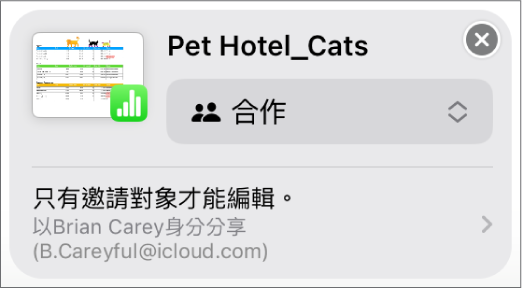
【重要事項】確認不要編輯或刪除訊息中的連結。
拷貝連結:拷貝試算表的連結,方便你輕鬆傳送、發佈或取用。你可以使用在裝置上設定的任何網際網路服務傳送連結。點一下你要貼上連結的位置,然後點一下「貼上」。
【重要事項】點一下「共享」時製作試算表的連結包含試算表的標題。若試算表的標題或內容為機密性質,請務必要求收件人不要將連結轉寄給其他人。
當你傳送邀請時,「合作」按鈕 ![]() 上會出現一個勾選符號以表示你已共享了該試算表。
上會出現一個勾選符號以表示你已共享了該試算表。
邀請更多人
根據你設定的試算表取用權限,你可以透過加入或傳送連結邀請更多人員在你的檔案上進行合作。
【提示】若試算表受到密碼保護,有鑑於安全性因素,請勿隨連結一併傳送密碼。
請執行以下其中一項操作:
請執行以下其中一項操作:
邀請更多人合作 如果你是共享試算表的擁有者,且取用權設為「你邀請的人」,或如果試算表擁有者給了你加入更多成員的權限,使用此方式:點一下「加入人員」,點一下邀請新參與者的方法,然後點一下「共享」。請參閱邀請其他人合作以取得更多詳細資訊。
傳送連結給更多人:如果試算表取用權設為「任何擁有連結的使用者」,使用此方式:點一下「拷貝連結」,點一下你要貼上連結的位置,然後點一下「貼上」。
【注意】連結可能會顯示在帶有試算表標題樣式圖形的訊息內文中,請注意不要編輯或刪除連結。
任何參與者都可以拷貝試算表的連結並將其貼至其他位置,舉例來說,這樣就能將連結儲存在方便他們取用的位置。如果擁有者將權限設為受邀人員,則連結僅對受邀的參與者有效。
你可以在傳送後,為新加入的人員更改共享設定。
如需設定權限和傳送連結的詳細資訊,請參閱邀請其他人合作。